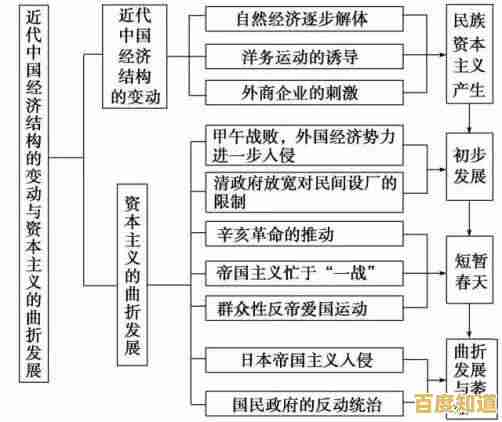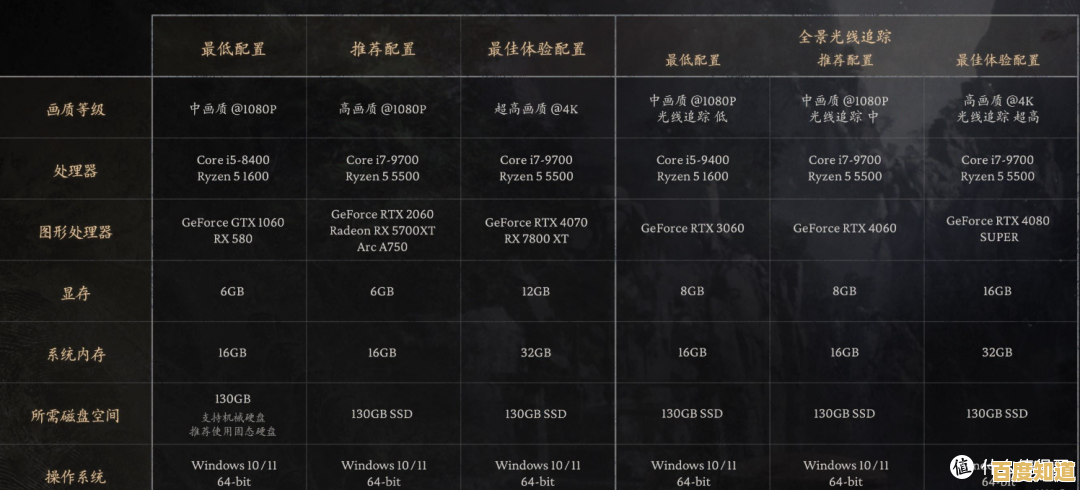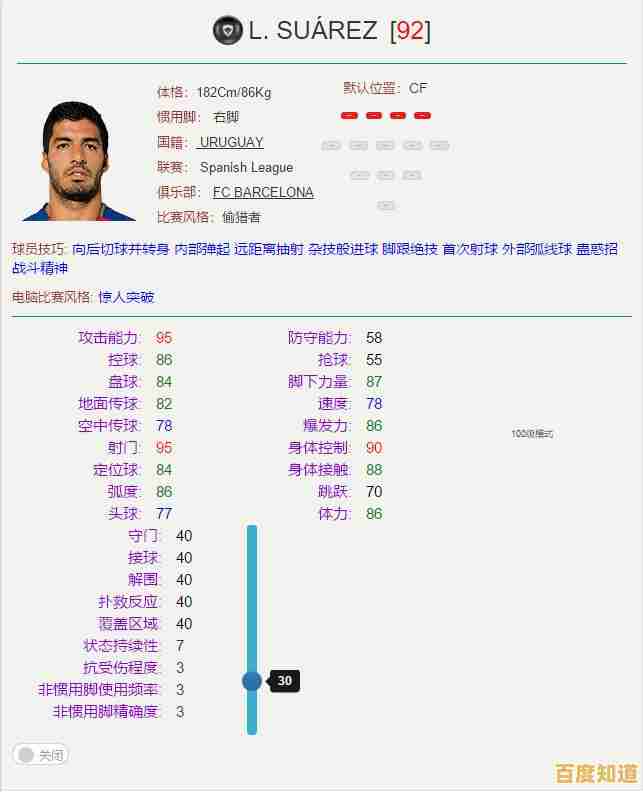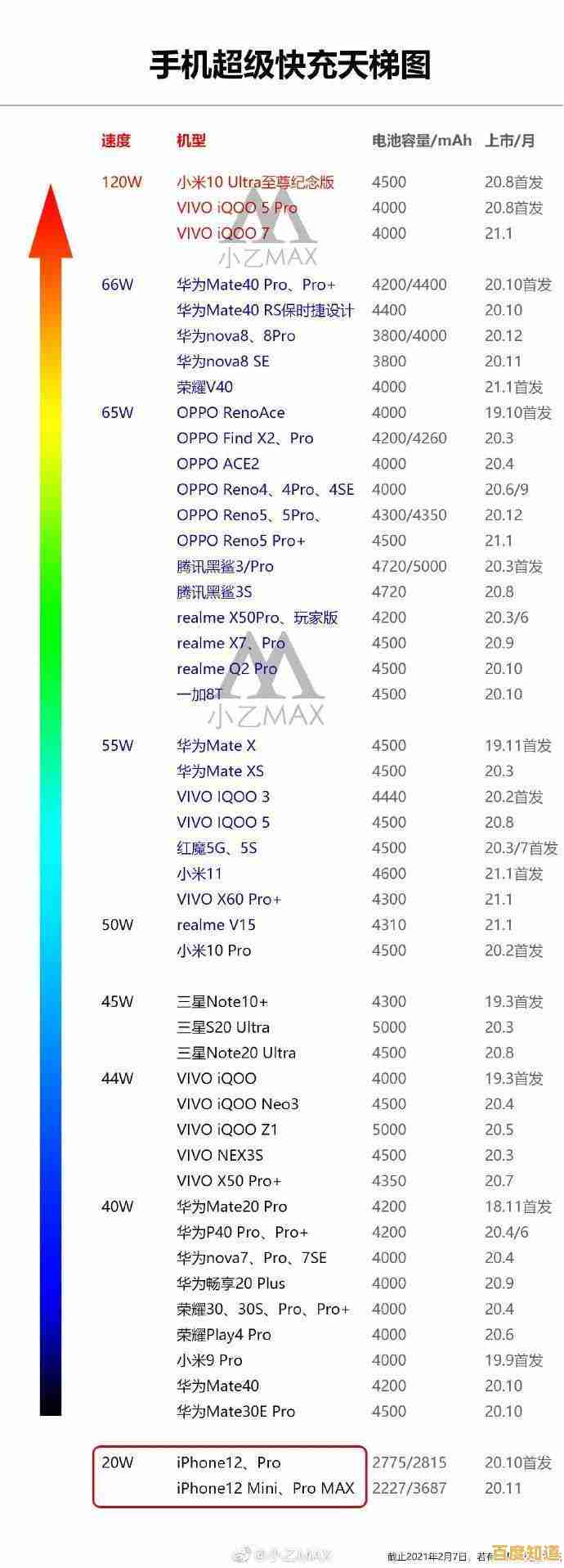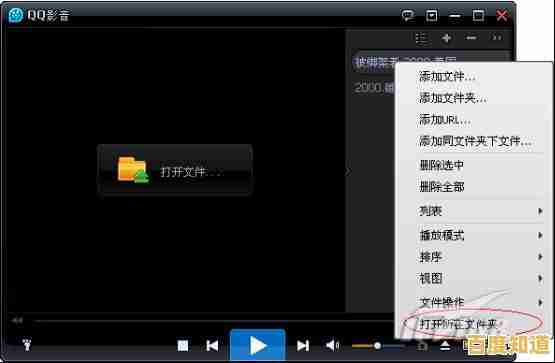电脑连接投影仪详细步骤,轻松实现高效演示
- 问答
- 2025-11-07 07:27:32
- 11
别把连接投影仪想得太复杂,它就像给电脑接上一个更大的显示器,我们一步一步来,保证你能轻松搞定。
第一步:准备工作——把“家伙事儿”都找齐
在开始之前,确保你手头有下面这几样东西:
- 一台投影仪和它的电源线。
- 你的电脑(笔记本或台式机都行)。
- 一根连接线,这是关键!你需要看一下投影仪上的接口和电脑上的接口长什么样,最常见的是一种蓝色的、梯形的接口,叫做VGA接口,两边有旋钮可以拧紧,现在比较新的设备和投影仪多用的是HDMI接口,长得像扁平的梯形,比VGA小很多,传输画面和声音效果更好,还有一些会用Type-C等更先进的接口,如果不确定,就看看投影仪的说明书或者直接观察接口形状,确保你手里的线两头都能插得上。
- (可选)一个转接头,如果你的电脑接口(比如只有Type-C口的新款超薄本)和投影仪的接口(比如只有VGA口的老款投影仪)不匹配,你就需要一个转接头,比如Type-C转HDMI或者Type-C转VGA的转接器。
把这些东西都放在演示桌旁边,插线板也准备好,电源要够得着。
第二步:物理连接——把线都插对
这一步很简单,对孔插线”。
- 开启投影仪:先把投影仪的电源线接上,然后按下电源按钮打开它,很多投影仪启动需要一点时间,先开它能让它预热。
- 连接电脑:拿出你那根确认好的连接线,一头稳稳地插进投影仪对应的接口里,另一头插到你的电脑上,如果是VGA线,记得把两边的旋钮轻轻拧紧,防止脱落,HDMI线直接插到底听到“咔哒”声就好。
- 接通音频(如果需要):如果你要播放视频或者有背景音乐,而你又用的是VGA线(它不传声音),你还需要一根音频线,一头插在电脑的耳机孔,另一头插在投影仪的音频输入孔,如果用HDMI线,声音会跟着画面一起传过去,一般不需要额外接音频线。
第三步:软件设置——让电脑“认出”投影仪
线连好了,但电脑屏幕可能还没出现在投影幕布上,这时候就需要告诉电脑该怎么做,在Windows电脑和苹果Mac电脑上操作略有不同。
对于绝大多数Windows电脑:
- 按住键盘上的 Windows键(就是那个画着窗户图标的键)不放,再按一下 P键,这时屏幕右侧会弹出一个菜单,有四个选项。
- 仅电脑屏幕:只有你自己的电脑屏幕亮,投影仪不显示,适合准备阶段,不想让别人看到你的桌面。
- 复制:投影仪上显示的画面和你电脑屏幕上的一模一样,这是最常用、最经典的演示模式。
- 扩展:把你的桌面“扩大”了,你的电脑屏幕是主屏幕,投影仪变成了第二块屏幕,你可以把演示用的PPT窗口拖到投影仪那块屏幕上去播放,而在自己的电脑屏幕上看备注、翻页或者打开其他文件,观众看不到,这个模式非常高效!
- 仅第二屏幕:只有投影仪亮,你自己的电脑屏幕会黑掉,适合当你不需要看电脑操作,全心面对观众时使用。
你只需要用鼠标点击或者用键盘上下键选择你需要的模式即可,通常是选择“复制”。
对于苹果Mac电脑:
- 点击屏幕左上角的 苹果菜单,进入 “系统偏好设置”。
- 找到并点击 “显示器”。
- 打开“显示器”设置后,你会看到“排列”或“显示器”标签页,这里你会看到两个屏幕的示意图。
- 如果要镜像(即复制模式),请勾选 “镜像显示器” 的选项。
- 如果要扩展桌面,就不要勾选“镜像显示器”,然后你可以拖动两个屏幕示意图来安排它们左右相对位置,这决定了你的鼠标从电脑屏幕的哪一边可以滑到投影屏幕上去。
第四步:调整与测试——确保万无一失
画面应该已经投上去了,但可能还有些小问题需要微调:
- 调整分辨率和清晰度:有时候投影画面可能模糊或者显示不全,你可以在Windows的“显示设置”或Mac的“显示器”设置中,调整“分辨率”到投影仪推荐的“最佳分辨率”,画面就会变得清晰。
- 对焦:使用投影仪机身上的对焦环,转动它直到幕布上的文字和图像变得清晰。
- 梯形校正:如果投影仪摆放的位置不是正对幕布,画面可能会变成梯形,按下投影仪遥控器或机身上的“梯形校正”按钮(图标通常是一个梯形),把它调整成方方正正的矩形。
- 播放测试:打开你的PPT或者要演示的视频,快速播放一下,检查画面和声音是否都正常,特别要留意PPT里的字体、视频里的颜色有没有奇怪的变化。
第五步:演示结束——优雅地收尾
演示结束后,不要直接拔线。
- 先按 Windows + P 键,切换回“仅电脑屏幕”模式,或者关闭PPT等程序。
- 让投影仪散热一会儿(通常一两分钟即可,观察投影仪的风扇声变小或指示灯变化)。
- 关闭投影仪电源。
- 拔下连接线,整理好。
记住这个流程:准备→连线→按键切换→微调→测试→收尾,多操作一两次,你就会非常熟练,以后再遇到任何投影仪都能从容应对,让你的演示专业又流畅。
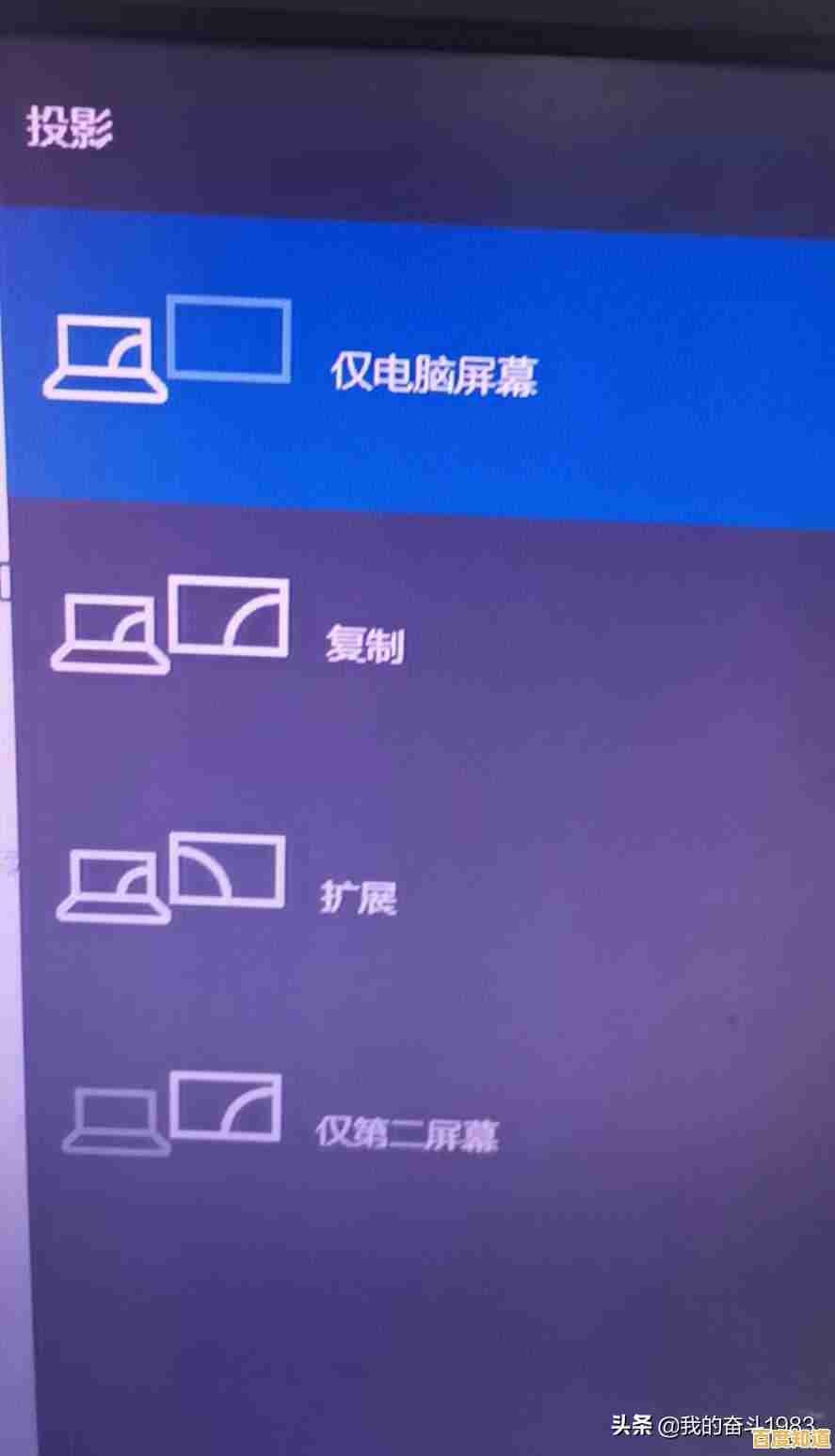
本文由魏周于2025-11-07发表在笙亿网络策划,如有疑问,请联系我们。
本文链接:http://beijing.xlisi.cn/wenda/73549.html